01
概述
Sketchup 是一套直接面向设计方案创作过程的设计工具,其创作过程不仅能够充分表达设计师的思想,而且完全满足与客户即时交流的需要,它使得设计师可以直接在电脑上进行十分直观的构思,是三维建筑设计方案创作的优秀工具。
与其他建模软件相比,SketchUp2021简单实用,能够以3D形式设计、记录和传达创意的最直观方式,并能够在项目的所有阶段进行设计、定义和规划。
02
新增功能
标签文件夹:在此版本中,用户可以将多个标签组织到“标签文件夹”中,并控制每个场景中文件夹的可见性。
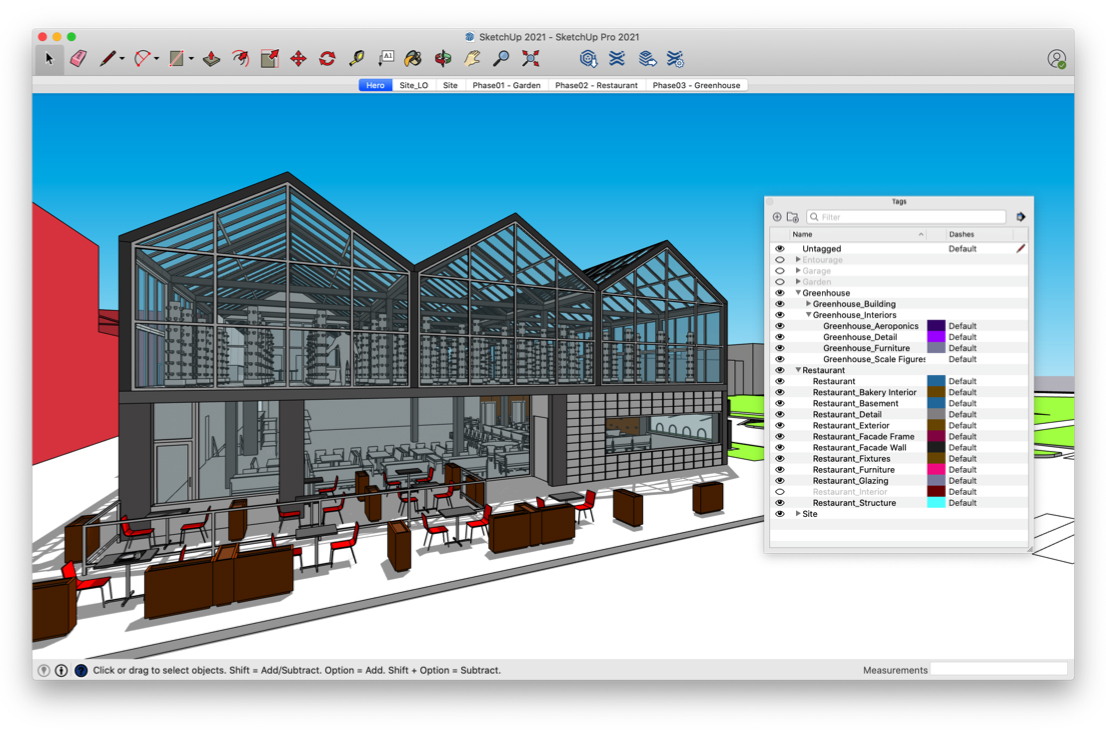
标签文件夹
(关注微信公众号“水经注GIS”,并回复“SketchUp2021”获取软件安装包)
标签过滤:在SketchUp的“标签”面板中引入过滤功能,这可以使得将特定标签归零变得容易得多。
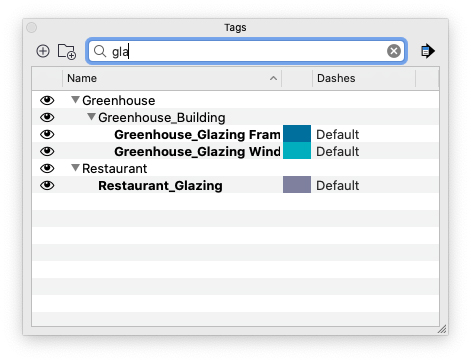
标签过滤
实时组件配置:实时组件是一种新型的可参数配置对象,在此版本中,用户可以在SketchUp中对其进行控制。
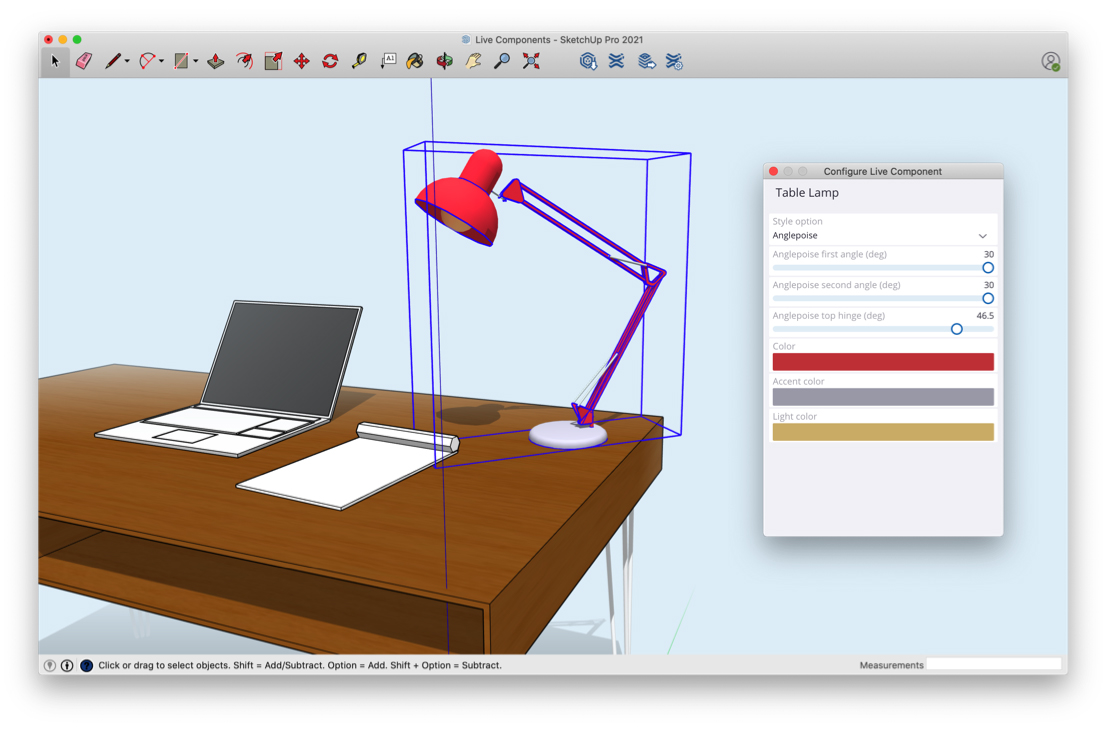
实时组件配置
从SketchUp启动PreDesign:除了SketchUp 2021外,Trimble还推出了一种名为PreDesign的新建筑研究工具,适用于Pro订阅用户,用户可以从SketchUp的“文件”菜单中启动PreDesign(在网络浏览器中)。
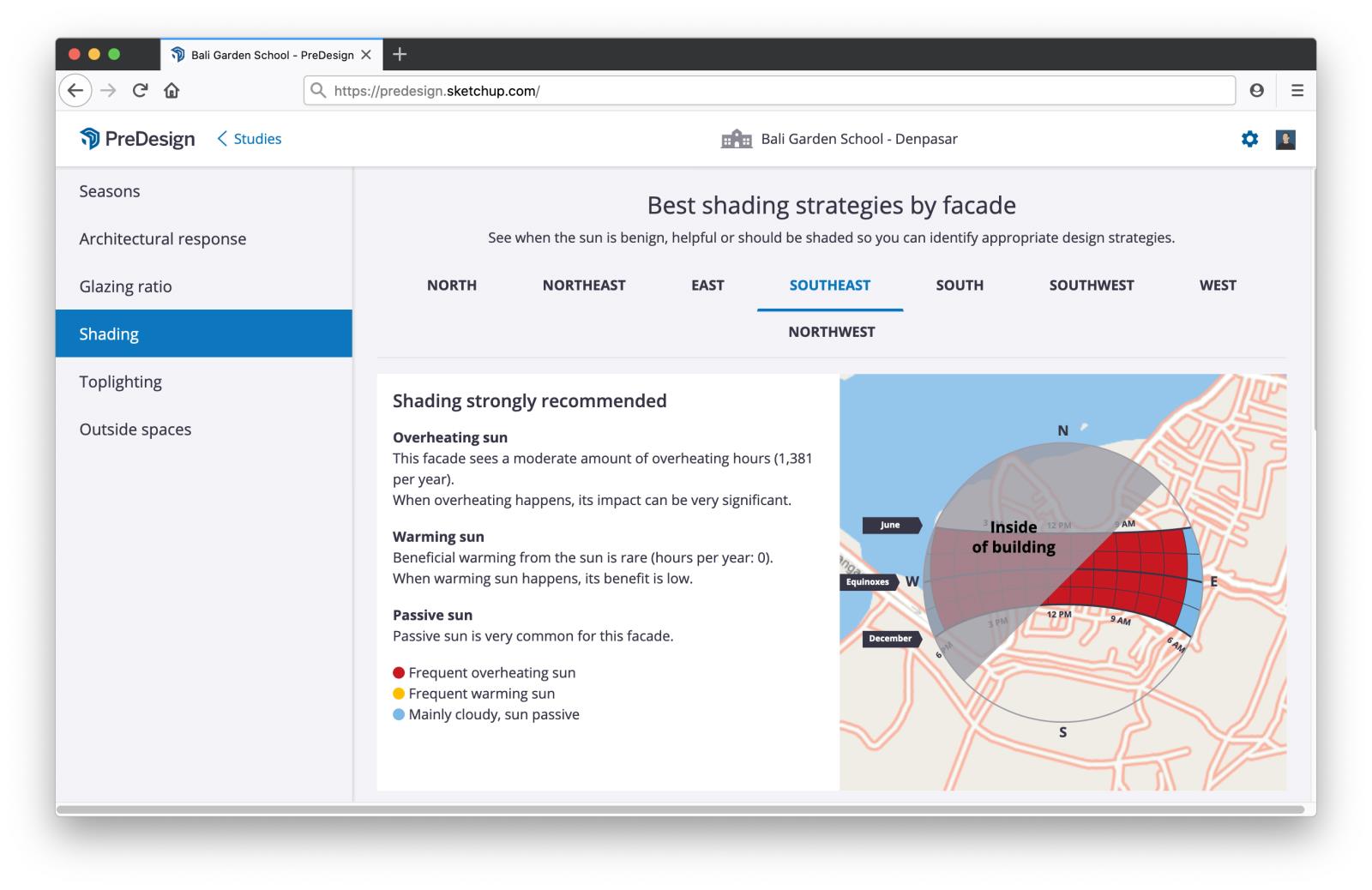
从SketchUp启动PreDesign
直接下载更新:随着发布速度的加快和更频繁的更新SketchUp,在此版本中,引入了直接下载更新,这意味着下次有新版本可用时,用户可以使用此更新服务自动下载正确语言的最新版本。
03
安装步骤
解压压缩包,可以看到有Crack 文件夹、Setup.exe安装程序和安装步骤.txt文档,如下图所示。
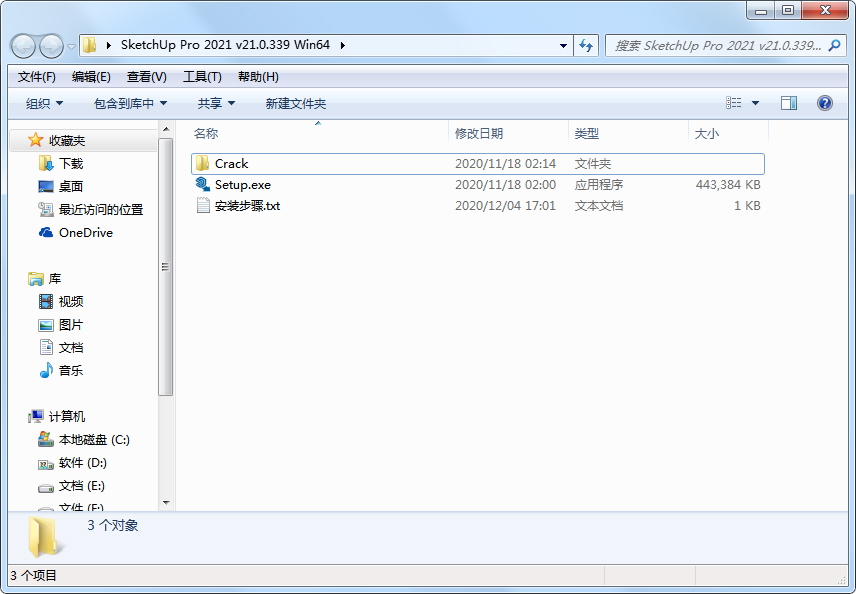
解压后文件夹
双击Setup.exe开始安装软件,会提示选择语言和安装目录,如下图所示。
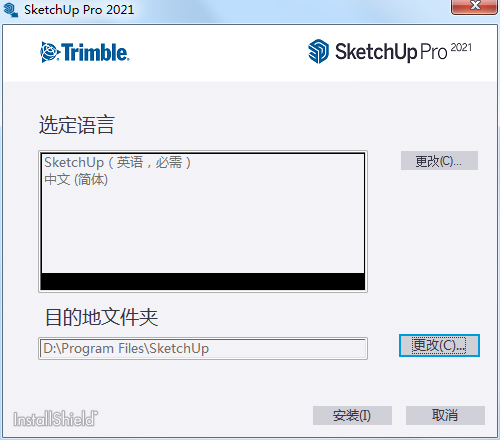
选择语言和安装目录
点击安装会显示安装进度,如下图所示。
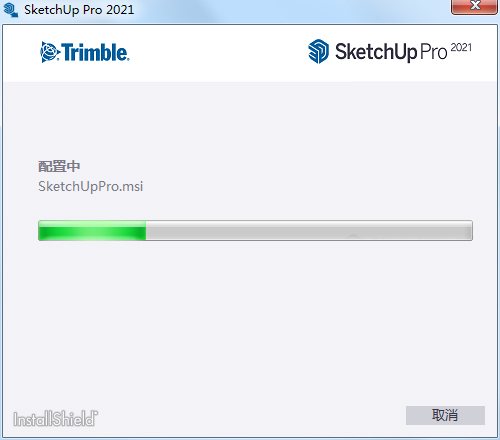
安装进度
安装完成之后会显示完成对话框,点击完成按钮,完成软件的安装,如下图所示。
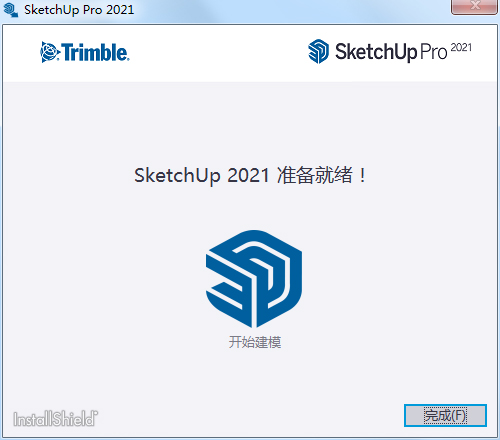
完成安装
打开SketchUp 2021可以看到已经可以使用,如下图所示。
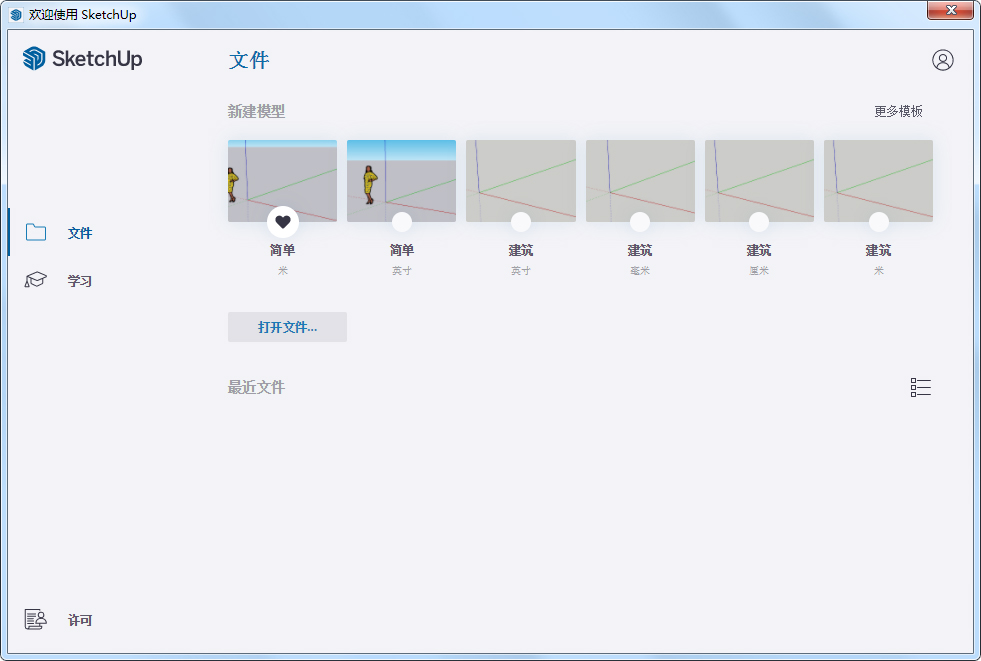
SketchUp 2021
04
结语
以上就是SketchUp 2021安装的详细说明,主要包括了新增功能和安装步骤等功能,请通过关注微信公众号“水经注GIS”,并回复“SketchUp2021”可获取软件安装包!
最后,如果您在工作中遇到与GIS相关的任何难题,请通过关注公众号“水经注GIS”并在后台留言告诉我们,我们将针对比较有典型性和代表性的问题提供解决方案,从而将我们“为您提供丰富的地图数据与专业的GIS服务”之宗旨落到实处!


